요즘 프린터기가 이렇게 좋은지 몰랐어요.
구입한지 1년이 넘은건데요.
무선으로 프린트하는 기능을 이제야 도전했습니다.
이 좋은 기능의 프린터기를 그냥 선연결로만 사용했네요. ㅎㅎㅎ

아이 두명이 프린터를 서로 자기 책상에 놓기 싫다고 합니다.
책상이 많이 좁아지고 프린터하느라고 자기방에 침범?하고 하니까 서로 싫어하더라구요.
책상도 넓힐겸 구입할때 무선연결 된다고 했던게 기억나서 도전해 봤습니다.

프린터를 내컴퓨터에서 검색해 보면 드라이버가 설치된게 없는게 보이실겁니다.
유선으로 연결하면 프린터는 되는데 이렇게 프린터를 직접 검색해보면 별게 나오지 않습니다.
나중에 드라이버를 설치하고 나면 이부분이 달라지니 나중에 다시 보여드릴께요.

가장먼저 삼성프린터 드라이버 다운로드 센터로 들어갑니다.
https://www.samsung.com/sec/support/downloadcenter/
Download Center
Download Center
www.samsung.com


SL-J1560W를 검색해서 찾습니다.
아랫쪽에 PRINTER DRIVER라고 나온것을 다운로드 받습니다.



다음다음누르면서 설치를 쭉쭉해나갑니다.
삼성 포토관련 사용할꺼냐고 나와서 (두번째관련) 그냥 다음눌렀습니다.
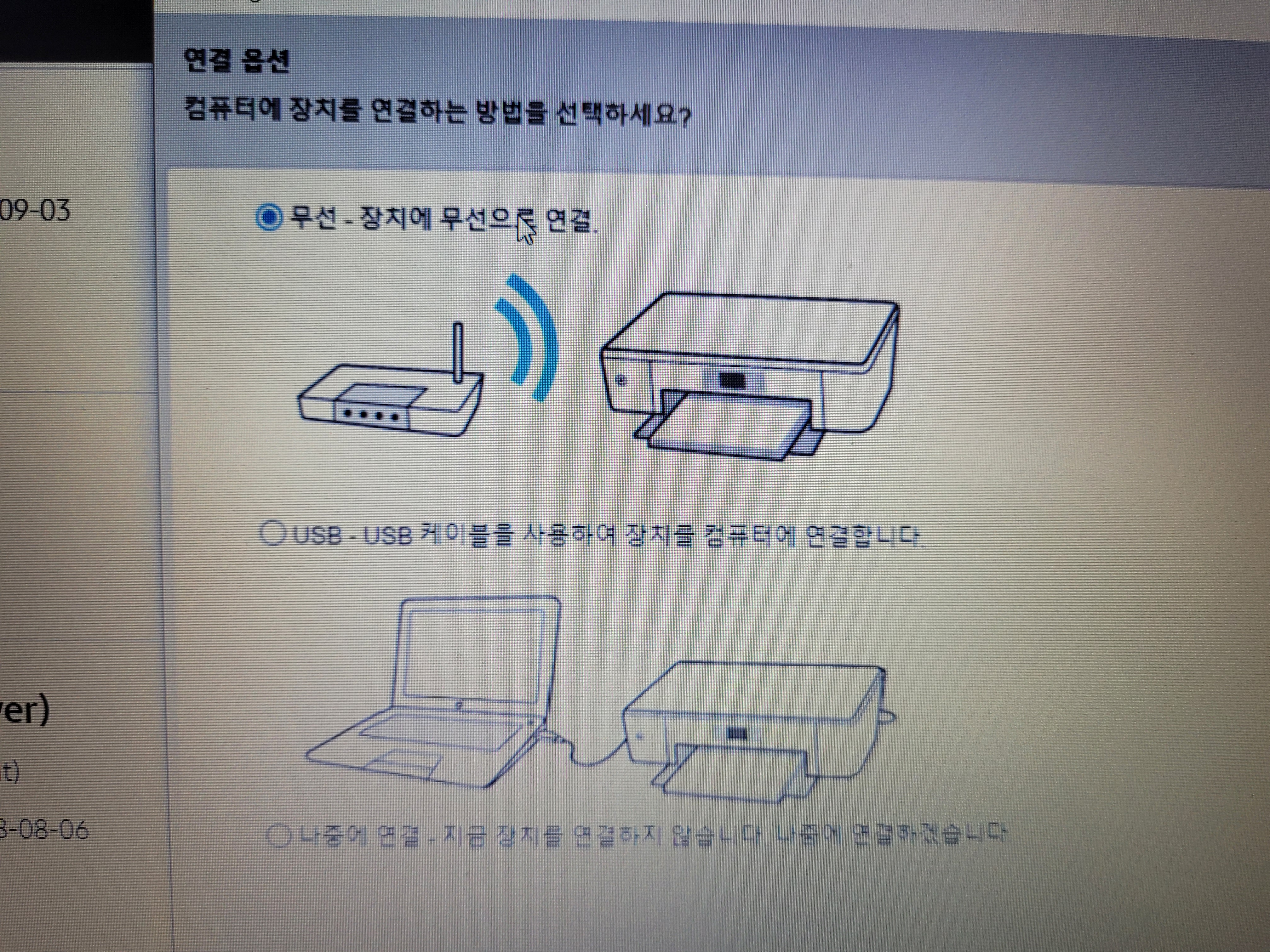
계속 진행하다보면 위 부분이 나옵니다.
저기에서 위에 UBS케이블을 사용하여 장치를 컴퓨터에 연결합니다를 선택해주세요.

여기에서 집에 있는 와이파이가 제대로 연결되어 있다면 첫번째 화면에서 자연스럽게 통과됩니다.
혹시 집에 와이파이가 두대이상이 있어서 프린터가 잡혀있는 와이파이와 컴퓨터가 잡혀있는 와이파이가 다르면 이부분에서 넘어가지지 않습니다.

이 화면이 나오면 컴퓨터에 프린터 USB를 꼽아주면 됩니다.

자동으로 무선프라이버를 설정하는 것 같습니다.

다음 누르시고

와이파이 비번넣고 예. 이 네트워크를 사용하겠습니다. 하시면 됩니다.


이 화면이 완료화면 입니다.
그리고 프린터 USB를 컴퓨터에서 제거하시면 됩니다.
다시 내컴퓨터에서 프린터를 검색해 볼까요?


처음에는 휑했던 부분에 뭐가 잔뜩 깔려있습니다. 중요한건 드라이버가 깔린게 보인다는거죠.

무선으로 프린터 연결 성공하였습니다.

아이들 책상위에서 거실수납장으로 옮겨진 프린터입니다.
원래는 전자렌지 들어가는 공간인데 자리를 잘 잡았네요.
크기도 맞춘듯이 딱입니다.
무선으로 작동은 잘되고 깔끔하게 정리되어서 좋습니다.
아이들 궁시렁 거릴일도 없어졌네요.
이 포스팅은 쿠팡 파트너즈 활동의 일환으로 ,이에 따른 일정액의 수수료를 제공받을 수 있습니다.
'@ 일상 정보' 카테고리의 다른 글
| SC제일은행 외화통장 만들기 / [중요] 필독! 주의 사항 (0) | 2021.01.22 |
|---|---|
| 전세임대주택 입주자 모집 / 자격, 전세보증금 지원한도,신청방법 (0) | 2021.01.21 |
| 평촌 중학교 고등학교 교복 가격 속시원하게 알려드려요 (0) | 2021.01.14 |
| [인공지능스티커] 카카오미니와 지니 비교 / 기능 (0) | 2021.01.12 |
| 코콤 아라 LED 방등 50W 조명교체 재택근무 홈오피스 꾸미기 (0) | 2021.01.09 |




댓글